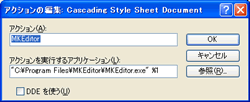MKEditorで『ファイルが開けません。ファイル名が正しいか確認してください。』といったエラーが出る場合、
ファイルの関連付けが間違っていることがあります。
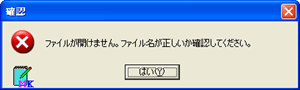
[参考記事] MKEditorの便利な設定
『マイコンピュータ』を開き、[ツール]-[フォルダオプション]を開きます。
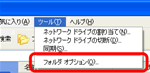
↓
『ファイルの種類』タブを開きます。

↓
関連付けを設定したい拡張子を選択して、『詳細設定』ボタンをクリックします。

このとき、すでに関連付けがされていて、『詳細設定』ボタンが『元に戻す』になっている場合は『元に戻す』ボタンをクリックすると『詳細設定』ボタンになります。

↓
『新規』ボタンをクリックします。
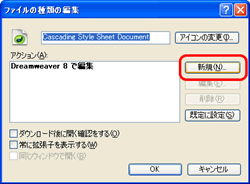
↓
アクション『MKEditor』(これは自由な名前でいいです)、アクションを実行するアプリケーション『"【MKEditor.exeのパス】" "%1"』を入力して『OK』をクリックしたら終了です。
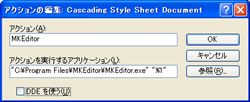
↓
この拡張子のファイルを常にMKEditorで開きたい場合は、先ほど作成したアクション『MKEditor』を選択して『規定に設定』ボタンをクリックすることで、この拡張子のファイルをダブルクリックするだけでMKEditorが立ち上がります。
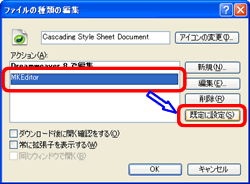
このエラーが出る原因はMKEditor以外のアプリケーションですでに関連付けがされている時に起こるようです。
このとき本来であれば次のようにMKEditorで開きたい拡張子のファイルを右クリックして『プロパティ』
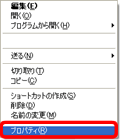
↓
プログラムの『変更』をクリック
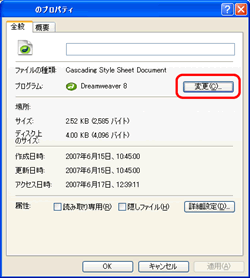
↓
MKEditorを選択して『OK』とすると
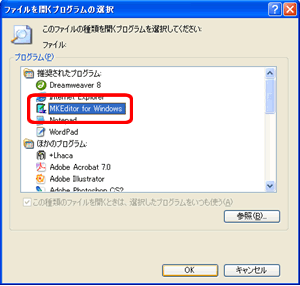
↓
次のようになるのが正しいのですが
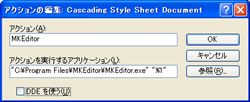
下のようにダブルクオテーションがなくなってしまうので、修正が必要となるのです。